Organizație - Setări funcții

Funcția este entitatea organizatorică ce prezintă sintetic și sistematizat elementele de caracterizare ale acestuia precum: obiective, sarcini, competențe și reprezintă componentă esențială a structurii organizatorice.
Nevoia configurarii funcțiilor în cadrul unei instituții are că scop exprimarea generică a unor obiective profesionale, sarcini principale pe care titularul trebuie să le îndeplinească, competențe generale ce urmează a fi valorificate.
După achiziționarea și activarea licenței de Organizație, veți observa veți observa în calitate de utilizator de tip administrator, că în contul instituției de care aparțineți, al aplicației Regista, veți avea categoria "Organizație", cu secțiunea de 'Funcții'.
1. Adăugare funcție
Pentru a adăuga o funcție nouă, dați click pe butonul "Adaugă funcție" situat în colțul din dreapta sus.

O funcție internă poate fi asociată la o singură funcție COR.

Toate câmpurile cu steluță (*) sunt câmpuri obligatorii care trebuie completate, altfel nu veți putea salva la final.
După ce ați completat aceste date, apăsăm butonul "Salvează și Continuă" pentru a merge în următoarea secțiune de "Activități". Aici vom da click pe butonul cu săgeată și vom selecta activitățile asociate la funcția pe care o creăm.
După salvarea informațiilor din primul tab (Informații generale), se vor precompleta automat în al doilea tab (Activități) activitățile asociate funcției COR salvate. Utilizatorul poate elimina sau adăuga activități în funcție de nevoia de business. Aveți mai multe informații despre activități aici
După ce ați completat aceste date, apăsăm butonul "Salvează și Continuă" pentru a merge în următoarea secțiune de "Condiții Specifice".
În această categorie nu avem câmpuri obligatorii de completat, deci vom completa câmpurile disponibile doar la nevoie.
După aceea vom salva, apăsând butonul "Salvează Modificările".

O modificare asupra funcției COR asociate funcției interne va determina o modificare în tab-ul 2 de activități. În cazul în care funcția COR este modificată, vor fi populate automat activitatile asociate funcției COR modificate și va fi necesară o verificare.
2. Modificare funcție
Pentru a modifica o funcție, dăm click pe creion (modifică) în partea dreaptă a ecranului. Aici vom putea modifica funcția urmând pașii de mai sus (de la punctul 1).
În listarea funcțiilor se pot verifică numărul de utilizatori ce dețin funcția configurată.
3. Filtrare și listare lista funcții
Pentru a filtra una sau mai multe funcții, dăm click pe butonul 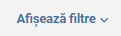 .
.
Aici vom putea căuta după una sau mai mai multe categorii, și anume: Funcție internă, Funcție COR, Compartiment sau Stare. Astfel se vor afișa doar funcțiile căutate după filtrele puse.
 Pentru a vizualiza lista completă de functii, dați click pe butonul:
Pentru a vizualiza lista completă de functii, dați click pe butonul: Related Articles
Organizarea Operațiunilor de Configurare în cadrul Modulului Organizație
După achiziționarea și activarea licenței pentru modulul Organizație, este important să urmați un proces bine definit pentru configurarea acestuia. Pentru a asigura o configurare eficientă și corectă, vă recomandăm să respectați următoarea ordine a ...Documente Organizație - Fișă de Post
Documente Organizație - Fișă de Post Prin intermediul modulului Organizație, aveți posibilitatea să generați documente pentru angajați în aplicația Regista, bazându-vă pe șabloanele activate în aplicație. Un șablon reprezintă o soluție reutilizabilă ...Organizație - Setări utilizatori
Organizație - Setări utilizatori Secțiunea Administrează utilizatorii este disponbilă în setări, doar pentru un cont de Administrator. Vă permite să adaugați utilizatori noi, să modificați setările unui utilizator deja existent sau să îi generați ...Organizație - Setări compartimente
Organizare compartimente în modulul Organizație Din meniul principal, se accesează secțiunea Organizație-> Compartimente-> Adaugă/Modifică sau secțiunea Setări -> Administrează compartimente -> Adaugă/Modifică. Aveți posibilitatea de a adăuga un ...Organizație - Setări Șabloane
Organizație - Setări Șabloane După achiziționarea și activarea licenței de Organizație, veți observa că în contul instituției de care aparțineți, accesibil din calitatea de Administrator al aplicației Regista, în secțiunea de Setări, va fi ...